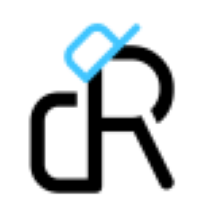yy语音怎么开启麦克风
在使用yy语音进行交流、直播或语音通话时,开启麦克风是至关重要的一步。以下为您详细介绍如何在yy语音中开启麦克风。
电脑端开启麦克风
打开yy语音软件
首先,确保您已成功安装并打开yy语音程序。您可以在电脑桌面找到yy语音的快捷图标,双击打开;或者在开始菜单中搜索yy语音,点击启动。
进入设置界面
进入yy语音主界面后,在界面的右下角找到“设置”图标,通常是一个齿轮形状。点击该图标,进入设置页面。
选择音频设置
在设置页面中,找到“音频设置”选项卡并点击进入。这里可以看到与音频相关的各种设置选项。
麦克风设置
在音频设置页面中,找到“麦克风”选项。您会看到一个下拉菜单,里面列出了电脑上已连接的麦克风设备。选择您要使用的麦克风设备。
调整音量
选择好麦克风设备后,通过拖动音量滑块来调整麦克风的音量大小。您可以边说话边观察音量指示条,确保音量适中,既不会过小导致声音听不清,也不会过大产生杂音或啸叫。
测试麦克风
设置好音量后,点击“测试麦克风”按钮。对着麦克风说话,您会在弹出的提示框中看到声音波形的动态显示,同时也能听到自己说话的声音通过yy语音播放出来。如果能正常听到,说明麦克风已成功开启并设置正确;如果听不到或声音异常,请检查麦克风连接是否正常、音量设置是否正确,或者尝试更换麦克风设备。
手机端开启麦克风
打开yy语音应用
在手机主屏幕上找到yy语音应用图标,点击打开应用。
进入设置
进入yy语音手机端主界面后,点击界面左上角的个人头像,打开侧边栏菜单。在菜单中找到“设置”选项并点击进入。
权限管理
在设置页面中,找到“权限管理”选项。
麦克风权限
进入权限管理页面后,找到“麦克风”权限选项。确保yy语音的麦克风权限开关处于打开状态。如果开关是关闭的,点击开关将其打开,这样yy语音就能使用手机的麦克风进行录音和语音传输了。
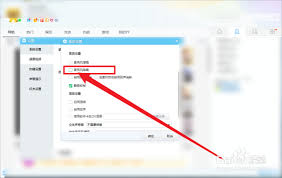
通过以上步骤,无论是电脑端还是手机端,您都能轻松开启yy语音的麦克风,畅快地与他人进行语音交流啦。